手間が増えたら意味が無い!楽してWordPressを高速化する方法

このページではロリポップ!を例に、一般的な共用サーバで使える高速化の方法を解説します。
今回の高速化のテーマは「高速化に効果がある」「無料で手軽に導入できる」「管理の手間がかからない(自動で処理される)」です。
PHPのバージョンアップとAPCの導入
ロリポップ!ではPHPのバージョン5.2がデフォルトになっています。5.3のほうがパフォーマンスが上なのでバージョンアップします。また5.3にバージョンアップすると「APC」が利用できるようになります。
「APC」とはAlternative PHP Cacheの頭文字を取ったもので、PHPアクセラレータの1つです。簡単に言うと1度実行したPHPをキャッシュに保存して高速化します。
1.ロリポップ!のユーザーページにログインして「Webツール > PHP設定」をクリック。
2.プルダウンメニューでPHPバーションを「5.3」に変更して、「変更」ボタンをクリック。
続いて「設定変更へ」ボタンをクリック。
3.「apc.enabled」と「apc.enable_cli」の項目を「1」にして有効にします。
ページ最下部にある「php.iniを有効にする」ボタンをクリックします。
確認
10分程度で設定は有効になりますが、PHPのバージョン確認とapcが有効になっているか確認するにはテキストエディタに以下のコードを書いて名前を「phpinfo.php」としてサーバのルートディレクトリ(一番上のディレクトリ)にアップロードしてアクセスしてみてください。
<?php phpinfo(); ?>
アクセスすると以下のように表示されるはずです。
ロリポップ!ではPHPをCGiモードで動作させるSUEXECを利用しているため、APCの効果は無いと言われていますが、Pingdom Toolで速度を図るとPHPの書き出し時間が半分程度に減っていました。
数十のサイトで32MBしか割り当てられていませんが、それでも効果があるようです。
高速化プラグイン
ここからは高速化のために利用しているプラグインを紹介します。管理が楽で、特に効果のある3つのプラグインを紹介します。
Optimize Database after Deleting Revisions
これはリビジョン(編集履歴)の削除をした後にデータベースの最適化をしてくれるプラグインです。同様の機能を持つ「WP-Optimize」のほうが有名ですが、こちらはスケジューリングが可能なため、管理に手間がかかりません。
インストール・有効化したあとに、管理画面で「設定 > Optimize DB Options」をクリックします。
設定項目はそれぞれ以下のような意味になっています。
| Maximum number of – most recent – revisions to keep per post / page | いくつ前までリビジョンを残すかの設定です。0で全て削除 |
|---|---|
| Delete all trashed items | ゴミ箱に入った項目を削除 |
| Delete all spammed items | スパムに入った項目を削除 |
| Only optimize WordPress tables | チェックするとWordPressのテーブルだけを最適化(別のソフトで使うテーブルが混在する場合チェックを入れないとそちらも最適化される) |
| Logging on | ログデータを保存するか |
| Scheduler | スケジュール(それぞれ、自動で最適化しない、1時間、日に2度、日に1度、1週間に1度。という設定) |
全てチェックして、相当大規模なサイトでない限り、1週間に1度最適化すれば十分だと思います。
設定が終了したら「Save Option」ボタンをクリックして有効にします。
初回は「ツール > Optimize Database」から「start Optimize」ボタンを押すと最初の最適化が実行できます。
W3 Total Cache
もはや説明不要の高速化プラグイン。高速化のために必要なあらゆる機能が集約されています。さまざまなサイトで解説されれているので、詳しい解説はそちらを参照してください。
機能が多いので「何を選んだらいいかわからない」という方のために、共用サーバで使える設定を載せておきます。
| Preview Mode: | チェックを外す |
|---|---|
| Page Cache: | Enableにチェック |
| Page Cache Method: | Disk:Basic |
| Minify: | Enableにチェック |
| Minify mode: | Auto |
| Minify Cache Method: | Disk |
| HTML minifier: | Default |
| JS minifier: | JSmin(Basic) |
| CSS minifier: | Default |
| Database Cache: | Enableにチェック |
| Database Cache Method: | Disk |
| Object Cache: | Enableにチェック |
| Object Cache Method: | Disk |
| Browser Cache: | Enableにチェック |
これ以降のCDNなどの設定は、特別CDNと契約していない限り必要ありません。
「Minify」を有効にするとCSSやJSはキャッシュされます。変更を有効にするにはキャッシュを1度クリアする必要があるので注意してください。
001 Prime Strategy Translate Accelerator
WordPressの翻訳には「ja.mo」というファイルを読み込んでますが、英語版に比べて最適化が行われておらず、読み込みが遅い不具合がありました。それらの翻訳ファイルをキャッシュに保存して高速化するのがこのプラグインです。
このプラグインと同じ機能を持つ「MO Cache」が有名ですが、不具合が報告されているので、こちらを利用させていただいています。
またキャッシュ系プラグインと併用しなくても使える点、より高速なキャッシュであるAPCを利用できる点で、こちらのほうが優れています。
それと「日本の会社」で開発しているという点も安心です。
インストール・有効化したら、プラグイン一覧のページで「設定」ボタンをクリック。
1.「キャッシュを有効にする」にチェックを入れます。
2.キャッシュタイプの項目で「APC」という表示がある場合は「APC」を、無い場合はファイルにチェックを入れます。
ディレクトリは指定しないとプラグインフォルダにcacheディレクトリを作成して保存してくれます。特別理由がない限りなにもの入力する必要はありません。
3.それぞれ翻訳ファイルの形式を選択できますが、全て「キャッシュを使用」を選択します。
4.「変更を保存」ボタンをクリックして有効にします。
以上、共用サーバを高速化する方法でした。
余計なプラグインを入れて不具合が出たり、管理に手間が増えると本末転倒なので、共用サーバでは高速化のためのプラグインは上記のもので十分だと思います。
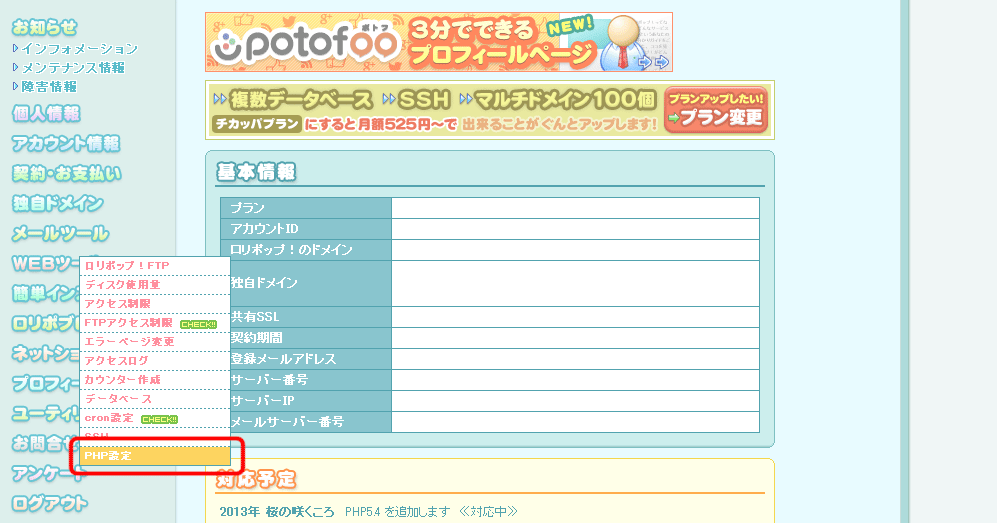
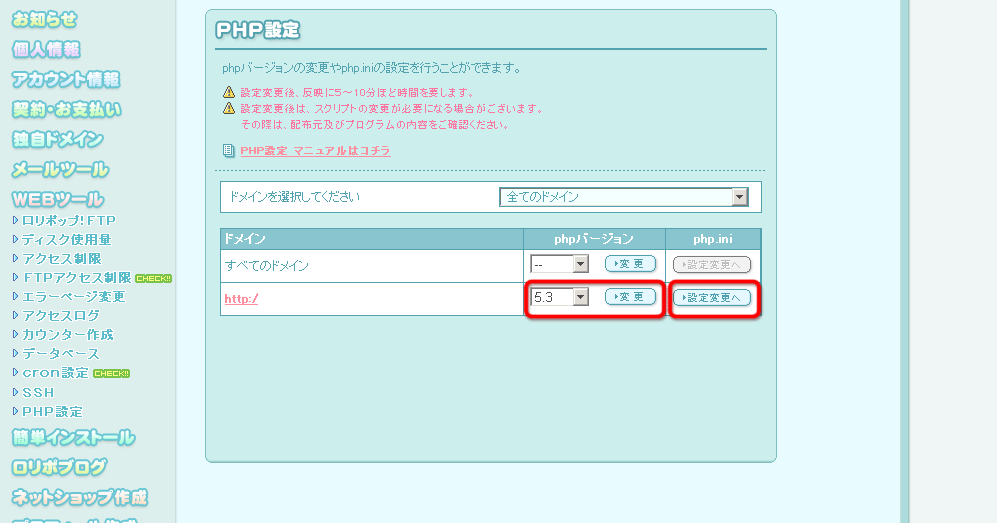

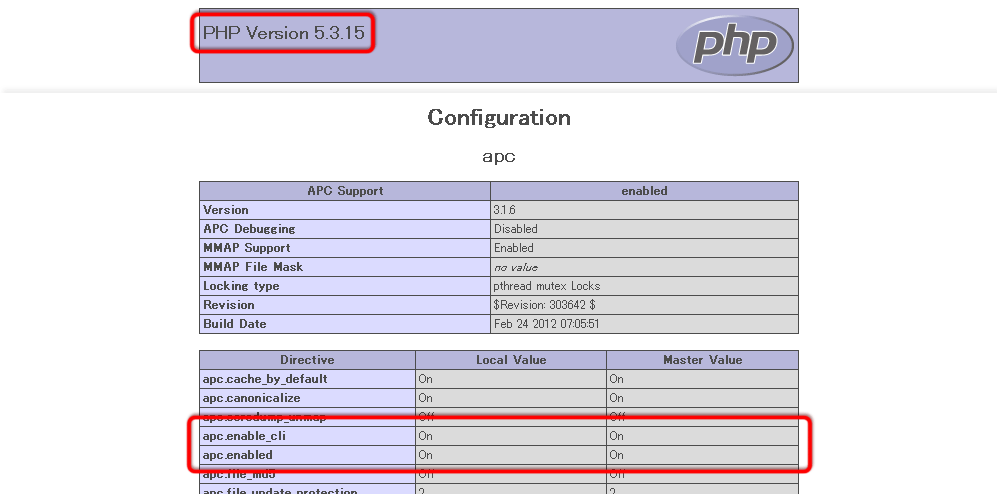
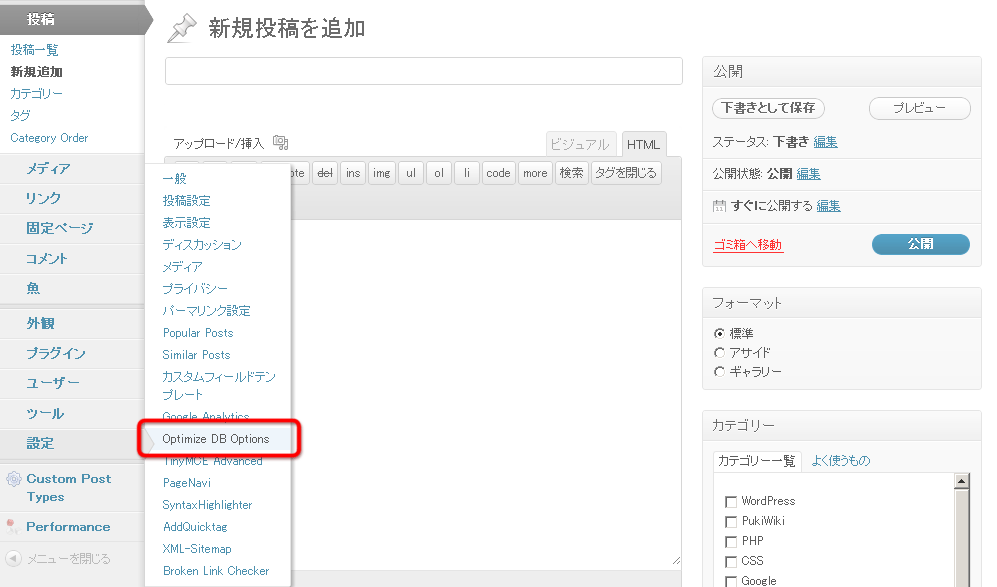
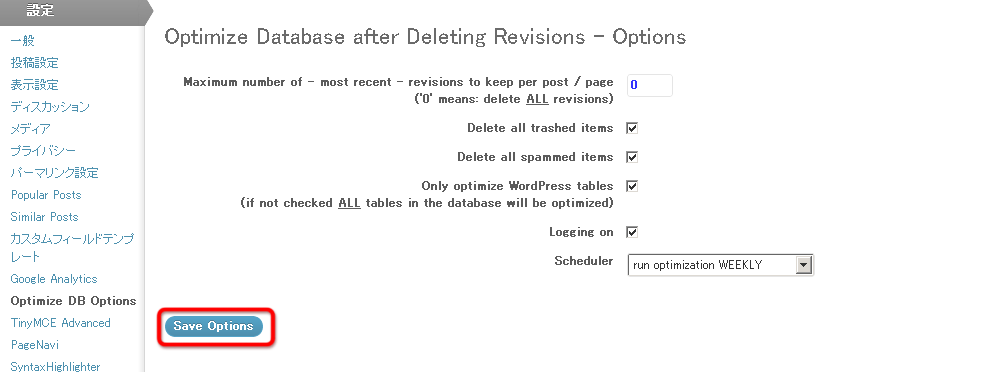



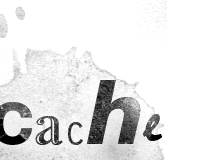 W3 Total Cacheの設定を通して学ぶ、WordPressを高速化するキャッシュの仕組み
W3 Total Cacheの設定を通して学ぶ、WordPressを高速化するキャッシュの仕組み WordPressを別サーバーへ清く正しく引っ越しする方法
WordPressを別サーバーへ清く正しく引っ越しする方法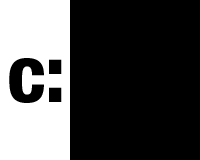 ゴミ箱を空にしてもCドライブの容量が一杯なときに時の試す3つのこと
ゴミ箱を空にしてもCドライブの容量が一杯なときに時の試す3つのこと WordPressでオリジナルデザインのホームページを作る方法
WordPressでオリジナルデザインのホームページを作る方法 WordPressの最速キャッシュを探せ!APC、memcached、Transients APIを比較
WordPressの最速キャッシュを探せ!APC、memcached、Transients APIを比較 WordPressの予約投稿が失敗した時に試す4つの解決策
WordPressの予約投稿が失敗した時に試す4つの解決策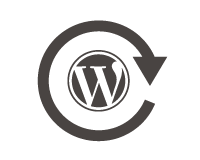 WordPressの新・旧ループからカスタムクエリ・アーカイブまで徹底解説
WordPressの新・旧ループからカスタムクエリ・アーカイブまで徹底解説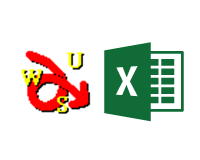

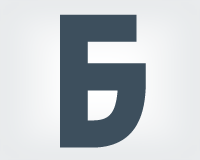

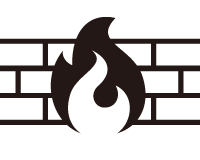

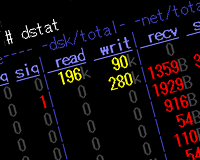



















ピンバック: WordPressで表示が遅いので高速化をしてみた | カタリン